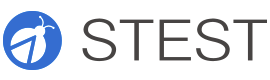介绍一个新的支持iOS真机的框架WDUSBClient
本帖已被设为精华帖!,
前提
介绍一下WDUSBClient, 也是基于WD开发, 目前支持iOS9, iOS10, 支持真机国行, 港版, 美版设备. 下面介绍一下具体的安装流程。希望有相应的问题, 给我提交issue, 尽量完善这个框架.
准备
下载WDUSBClient
https://github.com/sixleaves/WDUSBClient
配置
配置WebDriverAgent(请到我的github上下载)
step 1 打开工程, 配置证书
我们需要为以下这几个TATGETS地方配置证书。如下图

以WebDriverAgentLib证书配置为例子.
先选中WebDriverAgentLib. 然后选General选项卡。再选择Signing下面的Team, 选择你在苹果注册的帐号名称.如下图。

而WebDriverAgentRunner的配置则比较特殊.需要选择Build Settings选项卡。
- 输入pack,如图,修改Product Bundle identifier。

- 输入sig, 如图将Code Signing Identity全都修改为iOS Developer。Development Team修改为你对应的帐号。

其它几个签名配置,差不多给以按照上面两种配置。大家依葫芦画瓢即可。
安装
安装WebDriverAgent到真机上
- 需要你先获取手机的udid。
- WebDriverAgent的项目根目录。
如后将下面命令粘贴到终端, 并回车运行。记住运行后不要关闭终端
xcodebuild -project /Users/admini/WebDriverAgent/WebDriverAgent.xcodeproj \
-scheme WebDriverAgentRunner \
-destination 'platform=iOS,id=a49bcbd6a9d3b24b8f70b8adde348925a5bfac6e' \
test
把project后面那一串路径换成你的路径。id后面的值替换成你的udid。
安装WDUSBClient.
这是要重点介绍的, 为了让大家直观的看到效果。需要先将我工程里的demo跑到手机上。再运行WDUSBClient客户端。步骤如下
安装测试程序
Step1. 选择TestAppForIOS 2那个选项, 并选择对应真机

step2. 选择对应的签名证书

step3.编译到手机
直接使用快捷键 CMD + R就可以进行编译。
安装WDUSBClient
step1. 先选中WDUSBClient这个scheme

step2. 修改ViewContronller中的测试代码.提供UDID和对应的BundleID

step3.直接编译到mac
编译到mac后就会启动WDUSBClient, 会自动启动手机上的测试程序。
后续
先提供一个可以玩的版本给大家.很想把这东西做到完美。现在工程内还有很多需要重构的代码。后续会继续提供以下功能, 更多相关功能欢迎提供建议, 我们会综合考虑尽量加进去。
- monkey测试.
- 自动化的编译程序.(屏蔽WD驱动程序的编译安装)
具体细节和wiki。请参见github(https://github.com/sixleaves/WDUSBClient)
* 注:本文来自网络投稿,不代表本站立场,如若侵犯版权,请及时知会删除